Hoy en día, dependemos de la tecnología y la gran dependencia de nuestras vidas está en internet porque Internet es el único medio a través del cual no solo nos comunicamos con los demás, sino que también nuestros negocios funcionan globalmente a través de internet. Para que esto tenga acceso a Internet en nuestras máquinas, podemos usar los puertos Ethernet para conectarnos a Internet o podemos conectarnos por medio de una conexión inalámbrica conocida como Wifi.
Ahora para conectar el wifi con la máquina, digamos portátil, necesitamos configurarlo. En este artículo, vamos a discutir los ajustes de configuración del wifi en Ubuntu:
Cómo configurar wifi en Ubuntu
Podemos configurar el wifi mediante dos métodos, ya sea por el método de interfaz gráfica (GUI) o por el método de línea de comandos en el terminal. Aquí discutiremos ambos procedimientos en detalle.
Configuración Wifi mediante el método de línea de comandos
Podemos conectarnos al wifi mediante el método de línea de comandos. Para ello abriremos el terminal y averiguaremos el nombre de nuestra interfaz de red inalámbrica. El comando List » ls » se usa para listar los archivos de /sys/class/net.


La salida ha incluido una lista de los archivos presentes en el /sys/class/net camino. Tendremos el nombre de la interfaz de red, en nuestro caso el nombre de nuestra interfaz de red es «wlp2s0» Anotaremos este nombre. Ahora vamos a enumerar el /etc / netplan para encontrar los archivos de configuración de red para que podamos configurarlo para conectarse a Internet inalámbrico:


Averiguamos el nombre del archivo de configuración de red presente en /etc / netplan. Ahora abriremos este comando con la ayuda de «nano» para editarlo y como » etc «es una carpeta raíz usaremos el comando» sudo»:


Después de escribir el comando mientras presionamos la tecla ENTER, el archivo de configuración se abrirá en el editor. Ahora escribiremos el siguiente código, pero mientras escribimos el código nos aseguraremos o nos encargaremos de esto de que la alineación sea la misma que se muestra en la figura y también se use la barra espaciadora para los espacios en lugar del uso del botón Tabulador.
wlp2s0:
opcional : true
puntos de acceso:
«Nombre de Wifi»:
contraseña: «ingrese la contraseña de wifi»
dhcp4: true
En este código, reemplace el wlp2s0 con su nombre de interfaz de red inalámbrica. También ingrese el nombre y la contraseña de wifi entre comillas (» «) y luego elimine el ( «» ) como se usa en la imagen:
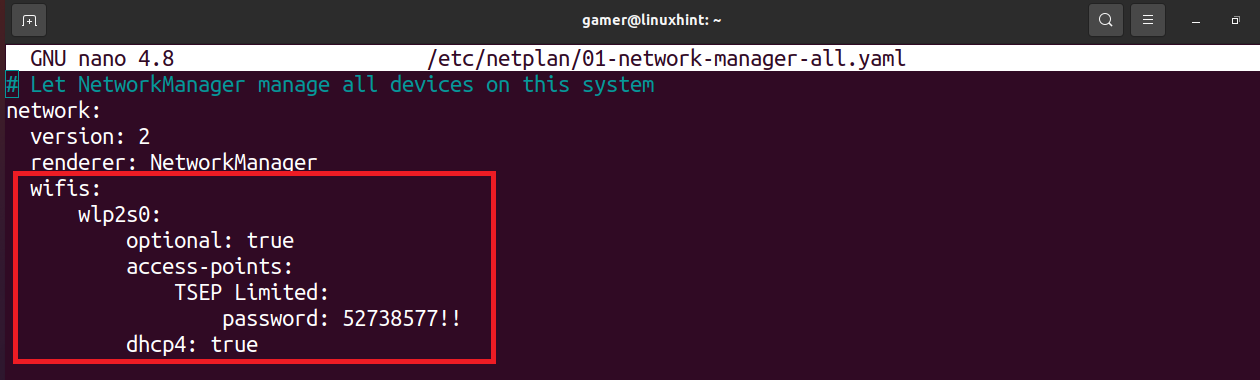
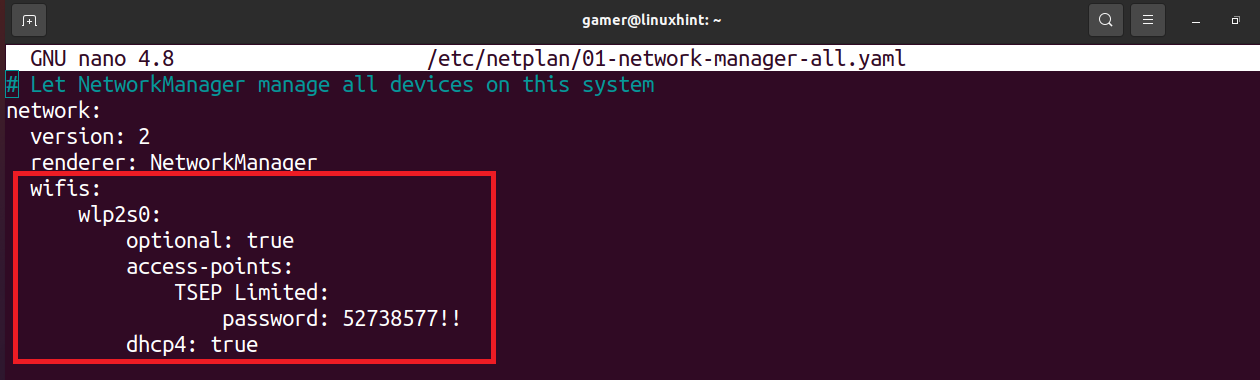
Al editar el archivo, presione CTRL + S para guardar el texto y luego CTRL + X para salir del editor. Ahora ejecutaremos el comando netlan para aplicar los ajustes de configuración a ejecutar:
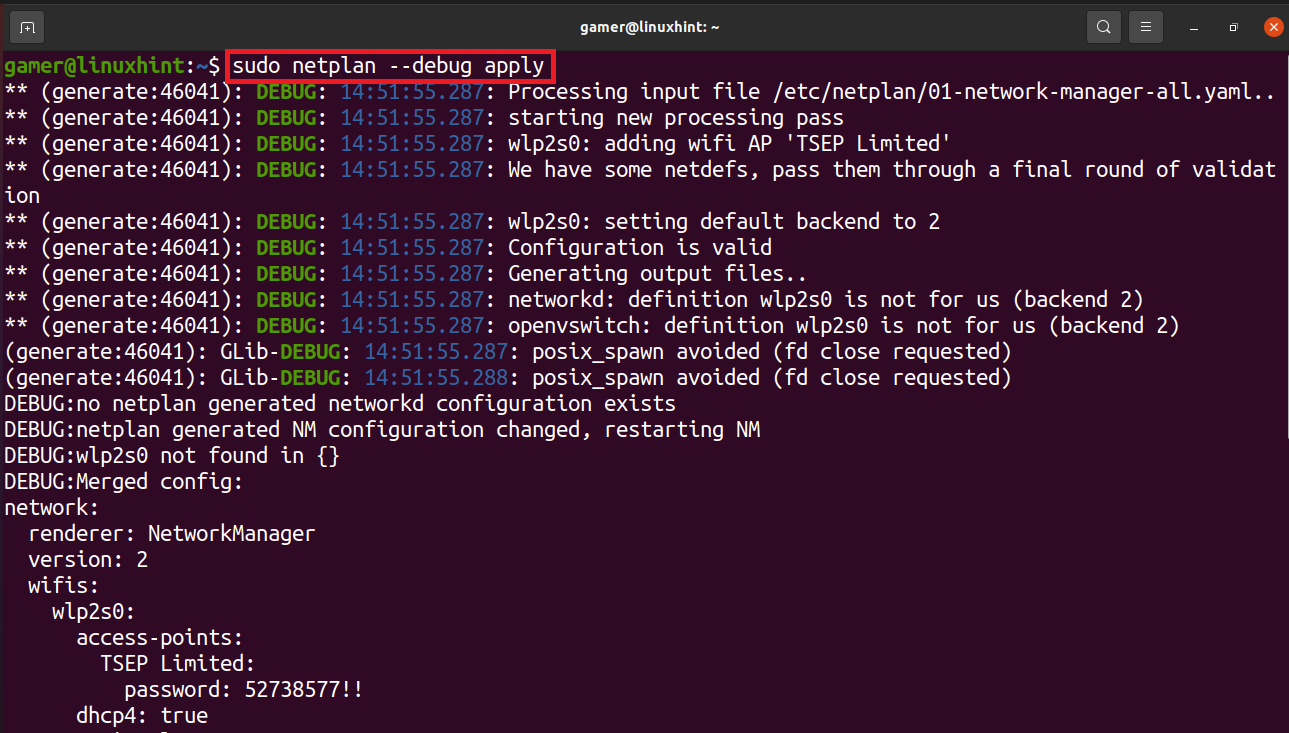
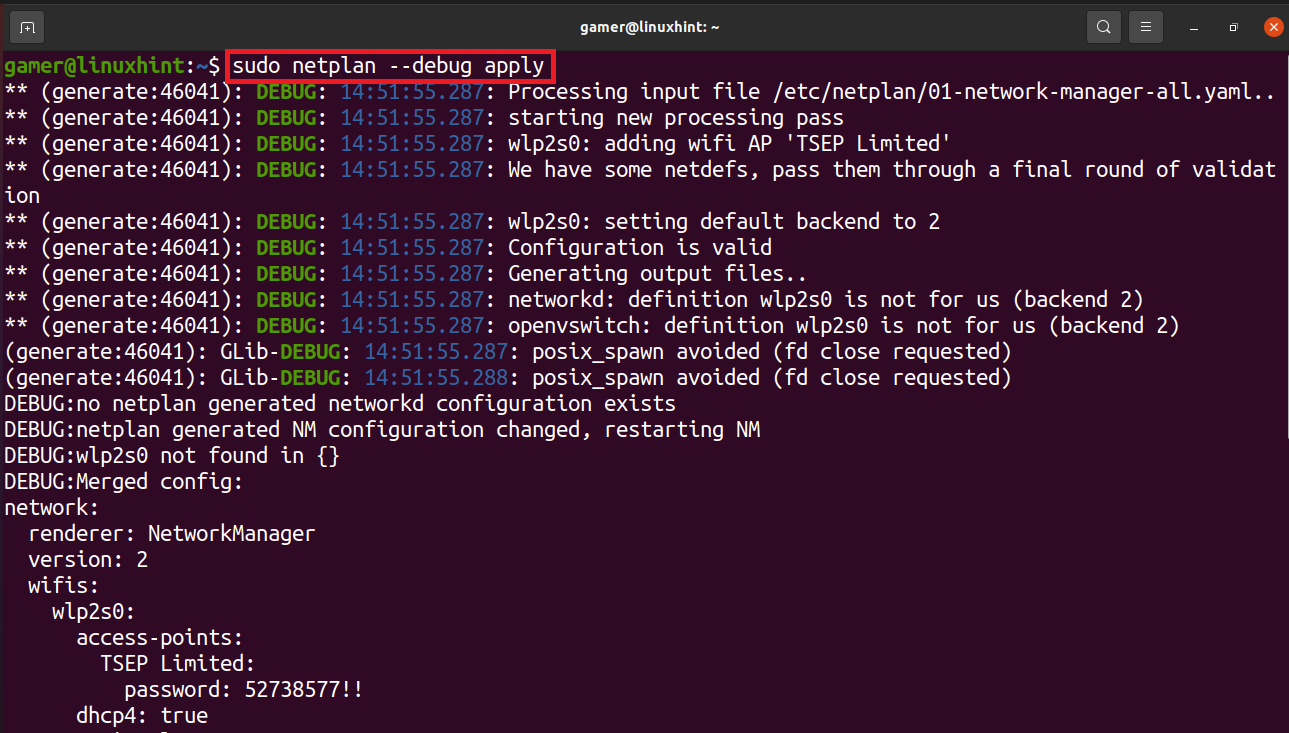
La conexión wifi se ha establecido y está conectada a la wifi a la que la configuramos antes. Para confirmar la conexión wifi ejecutaremos el comando «ip a».
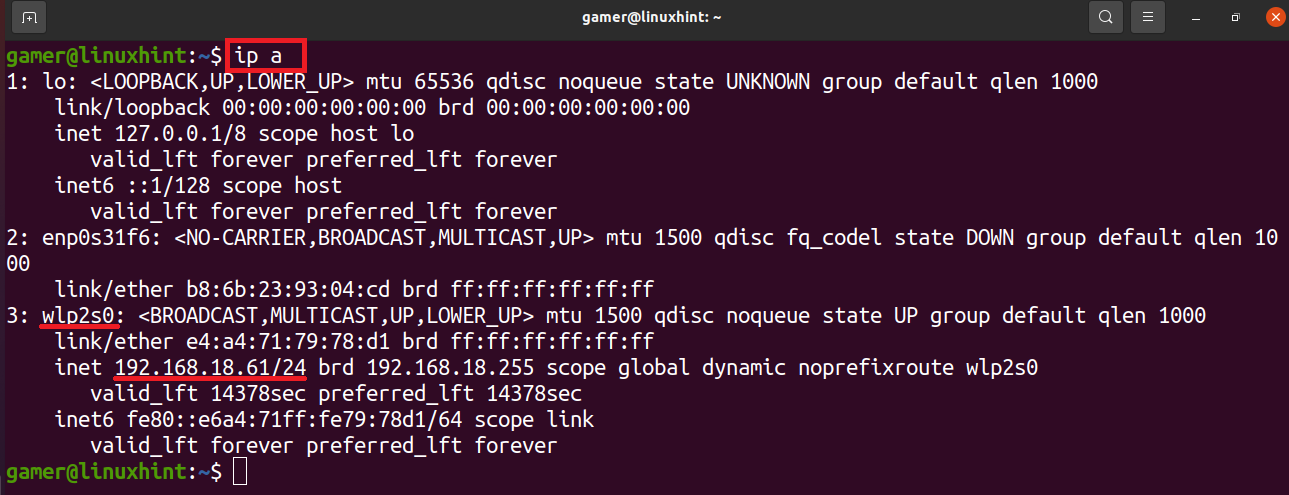
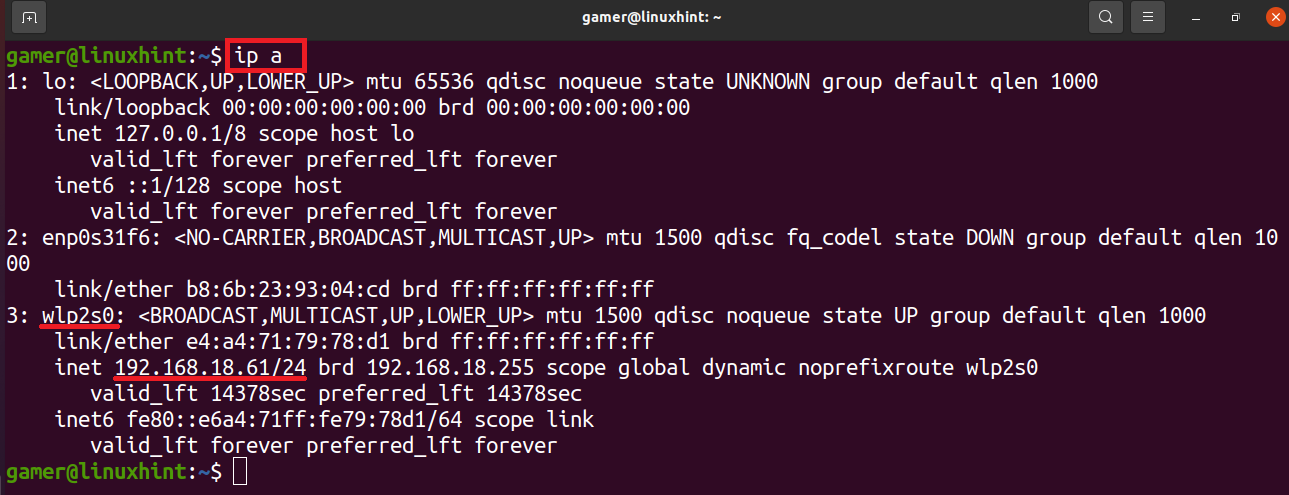
Podemos observar que la dirección ip de la conexión wifi a la que está conectada se muestra en la interfaz de red inalámbrica. Por lo tanto, nuestro wifi se conecta correctamente después de la configuración que hicimos.
Configuración de Wifi usando GUI
También podemos conectar el wifi manualmente usando el método GUI. Para este propósito, primero abrimos la ventana de Ubuntu.
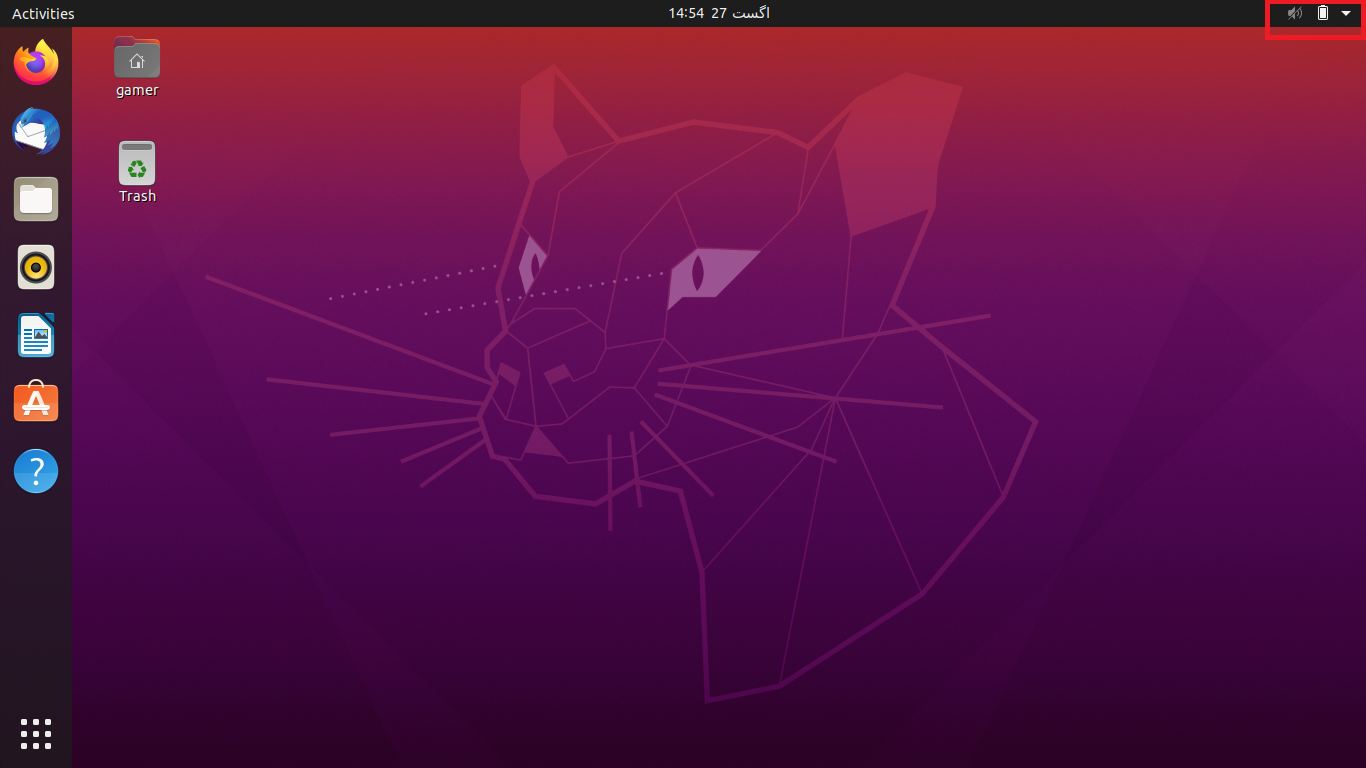
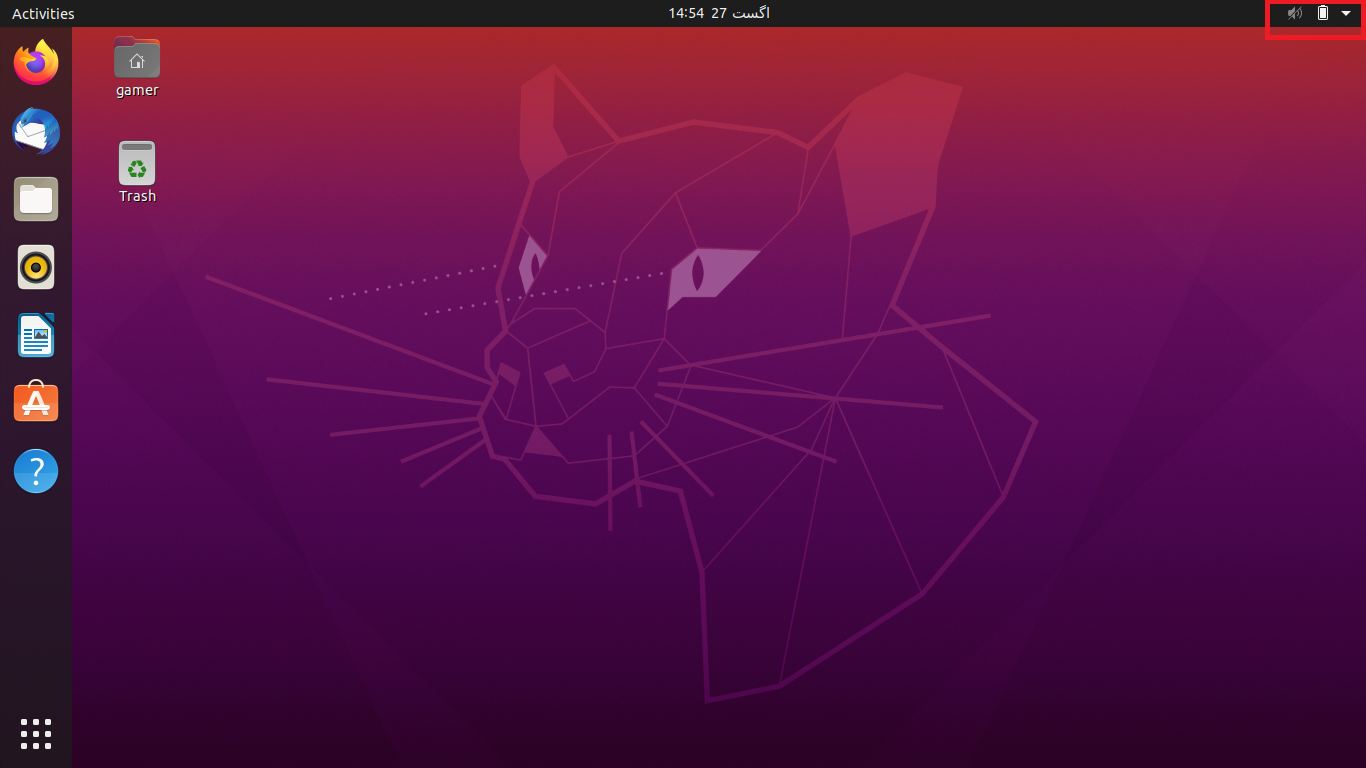
En la parte superior de la ventana, en el lado derecho, una flecha está presente, haga clic en él. Al hacer clic allí, se abrirá un cuadro de diálogo.
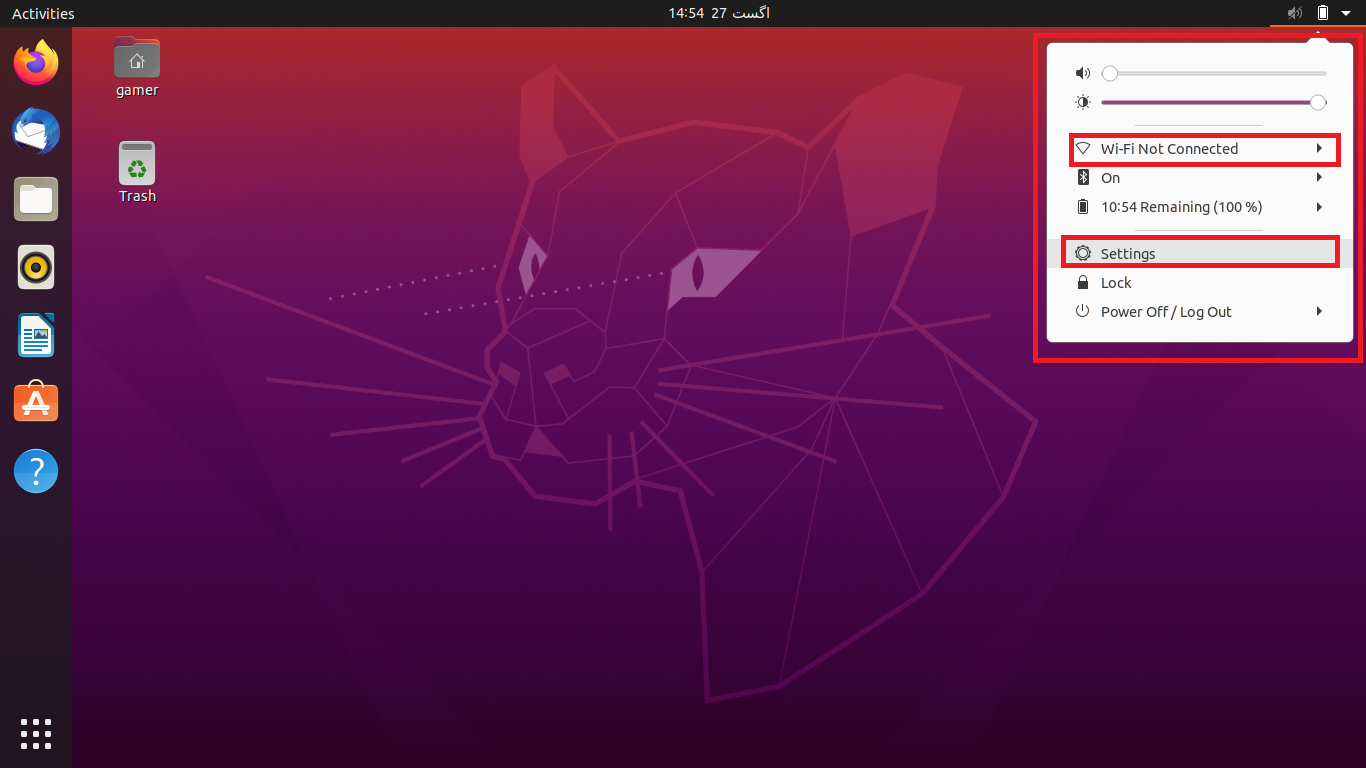
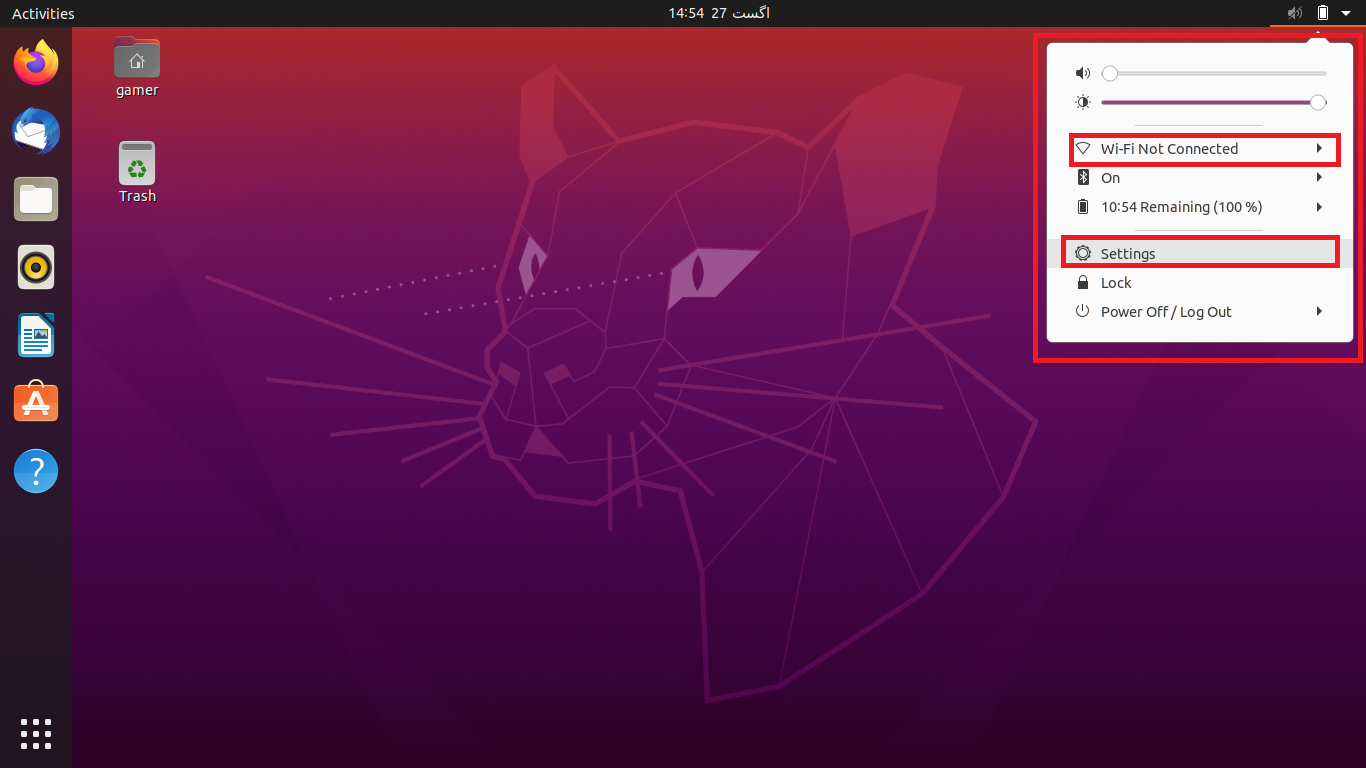
haremos clic en la pestaña «Configuración». También podemos acceder directamente a la configuración de Ubuntu. Además, también podemos hacer clic en «Wi-Fi no conectado», pero a veces esta opción no es visible, por lo que el enfoque conveniente es ir a la Configuración. Después de ir a la sección de configuración, haremos clic en la opción Wi-Fi presente en el lado izquierdo y se mostrará una lista de conexiones de todas las redes disponibles que se encuentran en el rango de la máquina. Elija la red wifi necesaria:
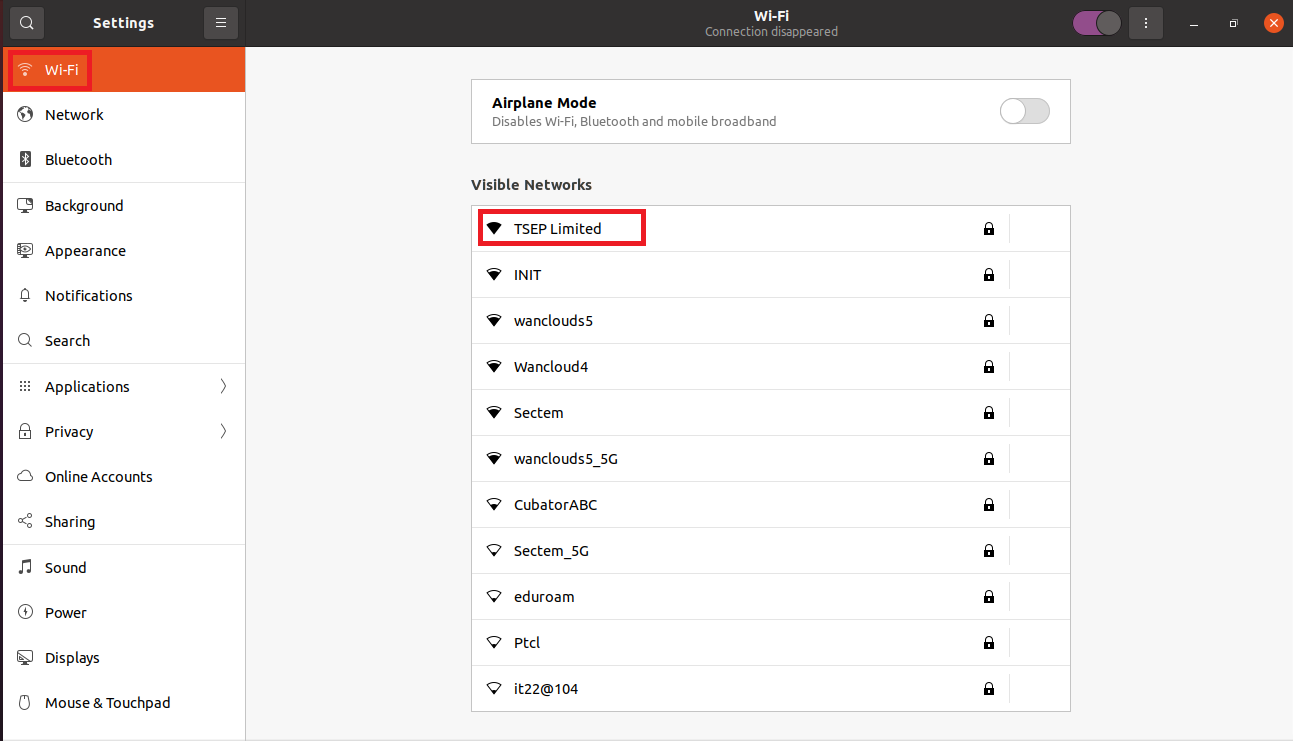
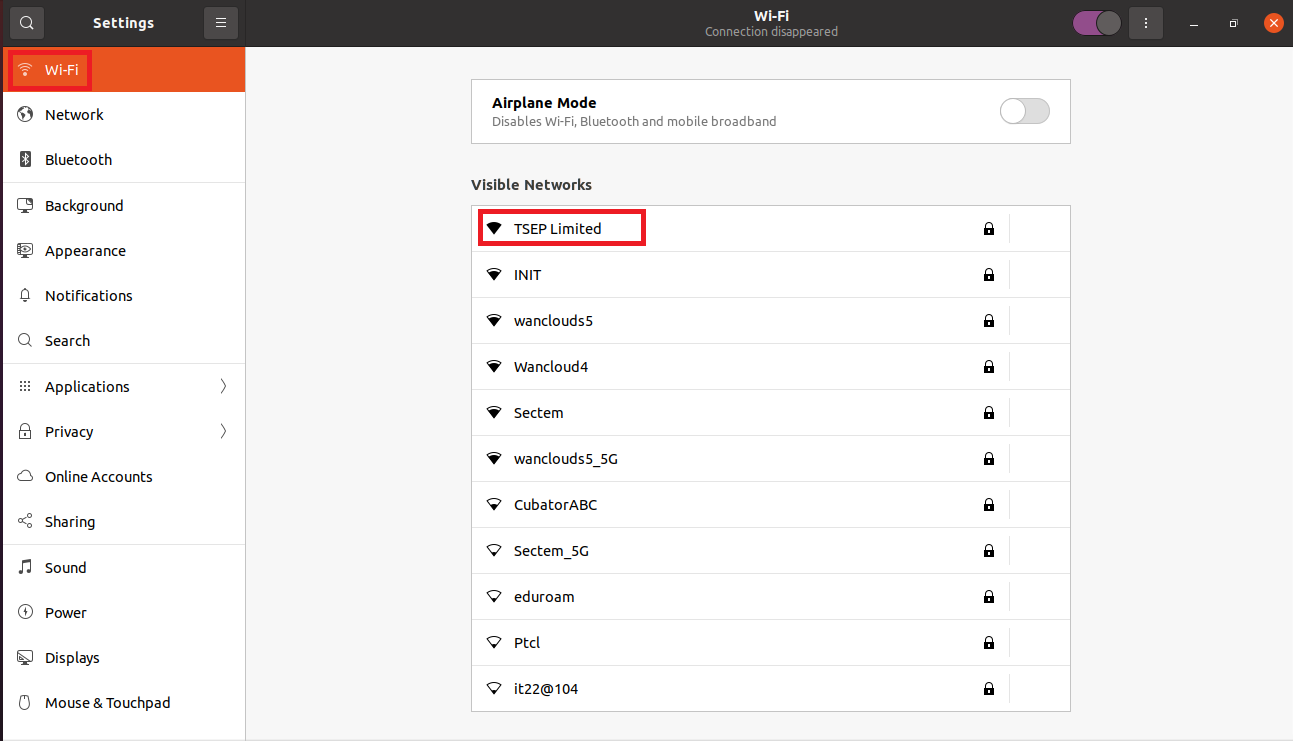
En nuestro caso, se supone que la conexión «TSEP Limited» ahora está protegida por una contraseña, por lo que al hacer clic en ella, aparecerá un cuadro de diálogo y pedirá la contraseña.
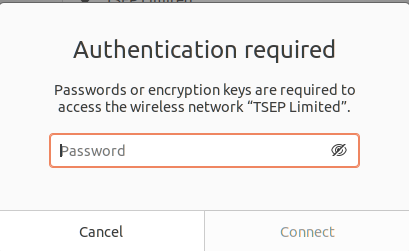
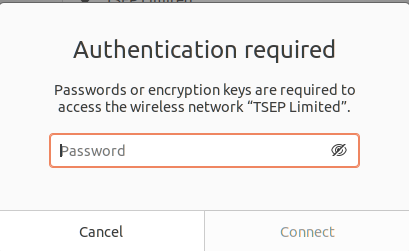
Una vez que introduzcamos la contraseña, haga clic en la opción Conectar que estará disponible después de ingresar la contraseña.
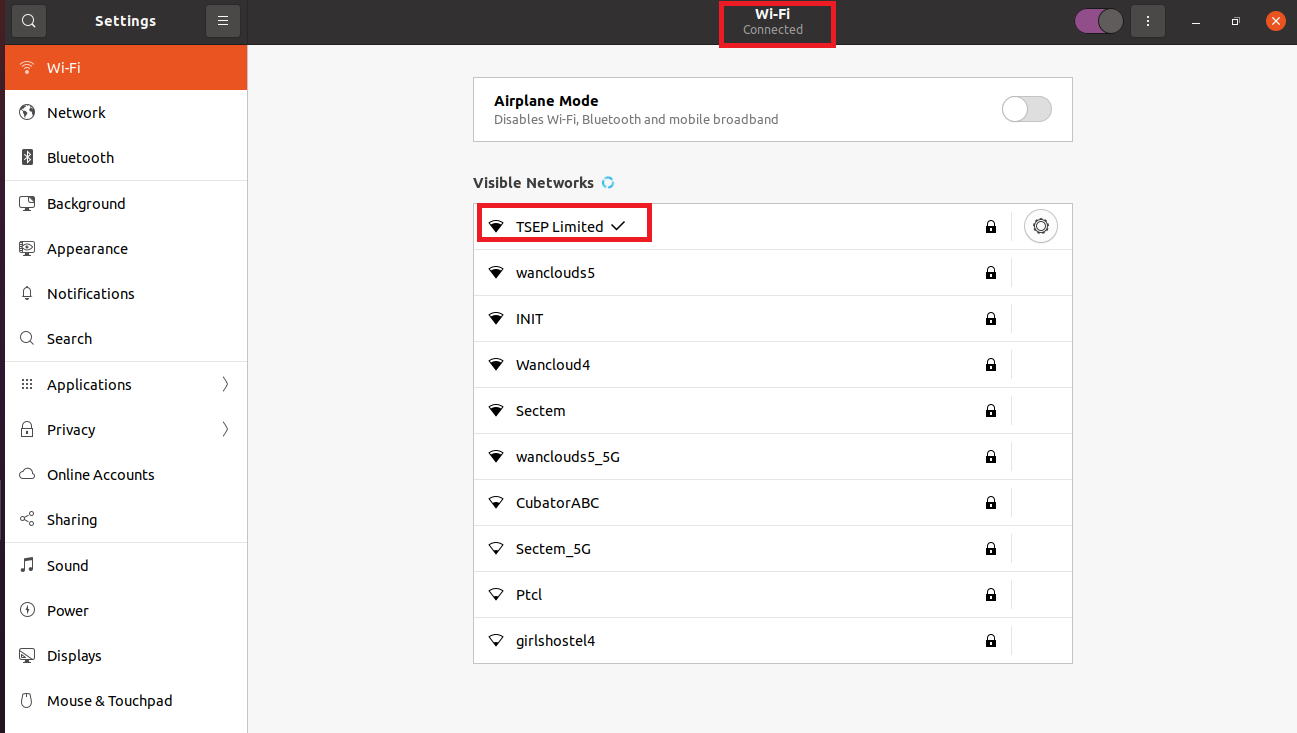
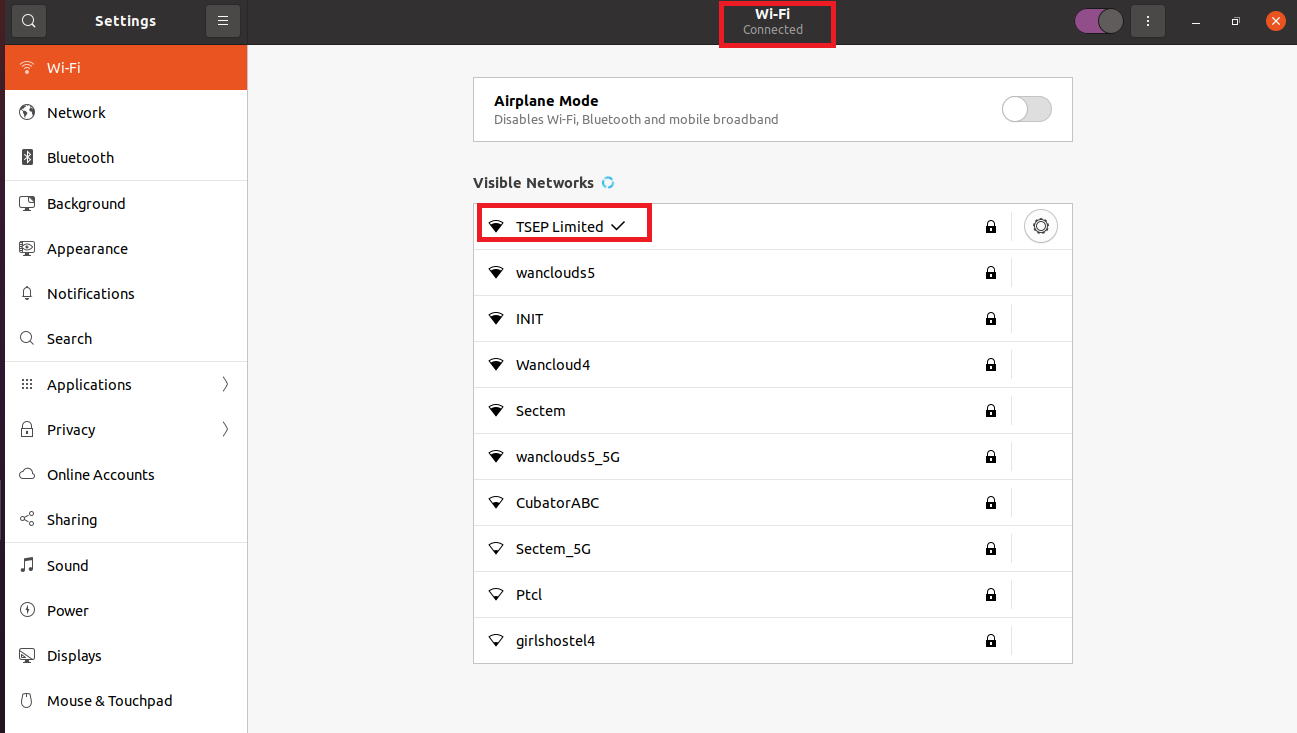
Ahora estamos conectados a nuestra red wifi, lo que se puede confirmar con la flecha pequeña con el nombre de la conexión o en la parte superior bajo el título de Wi-Fi.
Conclusión
Internet puede considerarse hoy en día como la necesidad básica de la vida y podemos conectarnos a Internet a través de los cables, ya que tenemos muchos dispositivos y queremos trabajar mientras viajamos, por lo que la forma más fácil es conectarnos a través del wifi. Este informe está relacionado con cómo configurar y conectarse con el wifi en Ubuntu. Hemos discutido dos métodos, ya sea por el método de línea de comandos o por GUI (interfaz gráfica de usuario). En el método de línea de comandos, simplemente abrimos el terminal y, con la ayuda de neplan, configuramos el wifi y nos conectamos a él. En el método GUI, simplemente nos conectamos a la red wifi en particular yendo a la configuración. Aunque el método GUI es más conveniente de conectar, a veces crea el problema como si no mostrara su conexión wifi en particular en ese caso podemos conectarnos a él por medio del método de línea de comandos, la condición es que el dispositivo wifi debe estar en el rango de la máquina. Esperamos que este seguimiento le permita comprender cómo configurar los dispositivos wifi en Ubuntu.